So beheben Sie Microsoft -Teams, die häufig in Windows 11/10 Problem starten,
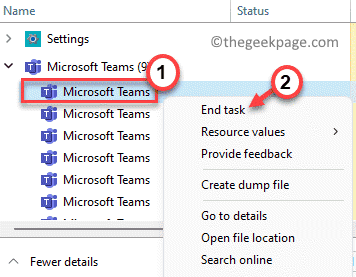
- 3712
- 573
- Tom Jakobs
Microsoft Teams ist ein sehr bequemes Tool für eine erfolgreiche virtuelle Kommunikation zwischen Teams in einem Unternehmen. Viele Benutzer haben ein Problem angeworfen, bei dem Microsoft -Teams jedes Mal, wenn Sie es öffnen, nach dem Öffnen der Operation nach dem Zufallsprinzip starten. Dieses Problem schafft ein Hindernis für die Arbeit, die der Benutzer versucht hat.
Lesen Sie diesen Artikel im Voraus, um Möglichkeiten zu finden, wie Sie versuchen können, dieses Problem in Ihrem Windows -PC zu überwinden. Starten Sie Ihren PC neu und überprüfen Sie, ob Sie das Problem beheben können.
Inhaltsverzeichnis
- Fix 1 - Force Close Microsoft -Teams erzwingen
- Fix 2 - Microsoft -Teams Cache -Dateien löschen
- Fix 3 - Microsoft -Teams deinstallieren und neu installieren
Fix 1 - Force Close Microsoft -Teams erzwingen
1. Schließen Sie Microsoft -Teams.
2. Gehe zum Versteckte Ikonen in deinem Taskleiste.
3. Rechtsklick auf der Ikone für Microsoft Teams und auswählen Aufhören.
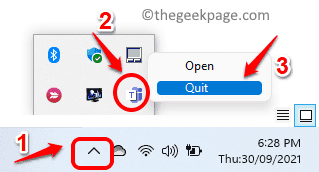
4. Drücken Sie Verschiebung + Strg + ESC öffnen Taskmanager.
5. Im Taskmanager Fenster, stellen Sie sicher, dass die Verfahren Die Registerkarte ist ausgewählt.
6. Lokalisieren Microsoft Teams In der Liste der Prozesse.
7. Rechtsklick auf der Microsoft Teams verarbeiten eins nach dem anderen und wählen Sie die aus Ende Aufgabe Option im angezeigten Menü, das angezeigt wird.
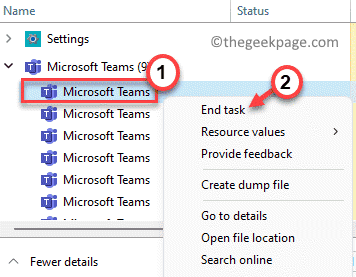
8. Sobald Sie alle auf Ihrem Computer ausgeführten Teamprozesse getötet haben, öffnen Sie Microsoft Teams erneut und überprüfen Sie, ob das Problem behoben wurde.
Fix 2 - Microsoft -Teams Cache -Dateien löschen
1. Offen Laufen Dialog mit dem Windows und r Schlüsselkombination.
2. Typ %AppData%\ Microsoft in die gehen Microsoft Ordner in AppData.
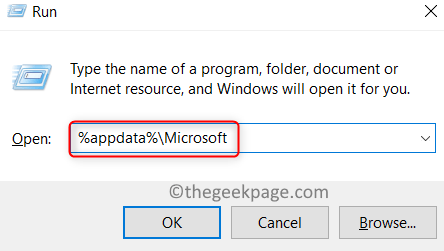
3. Sobald Sie sich im Microsoft -Ordner befinden, suchen Sie nach dem Teams Ordner.
4. Rechtsklick auf der Teams Ordner und klicken Sie auf die Löschen Symbol oben oder drücken Sie die Löschungstaste, um diesen Ordner zu entfernen.

5. Start Microsoft Teams. Sie müssen sich in Ihrem Konto anmelden.
6. Überprüfen Sie, ob das Neustartproblem noch vorhanden ist oder nicht.
Fix 3 - Microsoft -Teams deinstallieren und neu installieren
1. Drücken Sie Windows + r um die zu öffnen Laufen Dialog.
2. Typ Appwiz.cpl öffnen Programme und Funktionen.
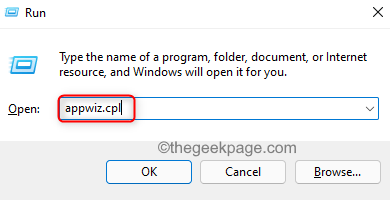
3. Lokalisieren Microsoft Teams In der Liste der installierten Anwendungen.
4. Rechtsklick An Microsoft Teams und klicken Sie auf die Deinstallieren Möglichkeit.
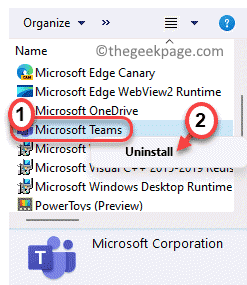
5. Klicke auf Ja Wenn eine Bestätigung aufgefordert. Warten Sie, bis die Deinstallation abgeschlossen ist.
6. Gehen Sie zu der MicroSft -Teams Download -Seite und herunterladen Die neueste Version des Anwendungsinstallationsprogramms.
7. Doppelklick In der ausführbaren Datei, um die Installation zu starten. Befolgen Sie die Anweisungen auf dem Bildschirm, um die Installation abzuschließen.
8. Neu starten Ihr PC, sobald die Installation abgeschlossen ist.
9. Start Microsoft -Teams und überprüfen Sie, ob das Problem behoben wurde.
Danke fürs Lesen.
Wir hoffen, dieser Artikel war informativ genug, um das Problem mit Microsoft -Teams zu beheben. Kommentieren Sie und teilen Sie uns mit, die Fix, die für Sie funktioniert hat.
- « So beheben Sie Fehlercode 0xc00000e in Windows 11, 10
- Minecraft Fehler, ein unerwartetes Problem trat der Ausgangscode 0 auf [Fix] »

